Java不只是一门语言,更重要的,是其背后强大的、成熟的生态。
一、Maven介绍
Maven是跨平台的项目管理工具,Apache开源项目一员,主要服务于基于Java平台的项目构建、依赖管理和项目信息管理。
优点就不赘述了,重点在掌握使用方法。
二、Maven的安装和配置
1、java安装及环境变量设置
顺便先记录一下java的安装。
step1:下载jdk,选择安装路径,安装。
step2:设置环境变量。
windows:
- JAVA_HOME = C:\Program Files\Java\jdk1.8.0_51 //新建此变量,设置为jdk安装目录。此变量也可以不设置,但如此会方便后面使用
- Path = %JAVA_HOME%\bin;%JAVA_HOME%\jre\bin//Path一般是已经存在的,只需添加相应的路径即可。这样,即可在执行java/javac/javadoc等命令时,系统就可以在Path中正确找到相关命令。
- CLASSPATH = .;%JAVA_HOME%\lib;%JAVA_HOME%\lib\tools.jar //新建此变量。添加3个路径(其中 . 表示当前路径),表示类的搜索路径。类似于C++的include。
linux:
三种方式:
- 永久、全用户有效。修改/etc/profile文件,在文件末尾加入:
JAVA_HOME=/usr/local/jdk1.8.0_51
PATH=$JAVA_HOME/bin:$PATH
CLASSPATH=.:$JAVA_HOME/lib/dt.jar:$JAVA_HOME/lib/tools.jar
export JAVA_HOME
export PATH
export CLASSPATH
- 永久、特定用户有效。修改个人用户目录下的.bashrc文件,大致如上。
- 临时有效。shell下,如上export三个变量。
2、Maven安装及设置
首先官网http://Maven.apache.org/download.cgi下载,本地解压。包内文件如下:
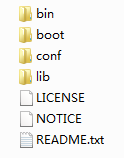
bin:包含mvn运行的脚本。
boot:包含一个类加载器的框架。
conf:配置文件,包含一个settings.xml。
lib:包含Maven运行时用到的所有类库,可以说是真正到Maven。
然后配置Maven的环境变量。
如配置Java环境变量一样,把Maven的安装路径\bin加到path系统变量即可(一般会设置M2_HOME变量指向安装目录)。
windows平台,命令提示行下,输入mvn -v,得到下面反馈,说明Maven安装成功。
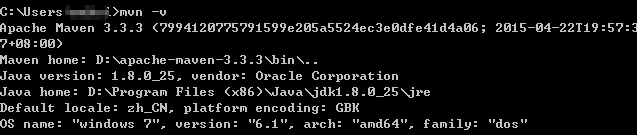
三、Maven的目录结构
安装用户的目录结构:
运行Maven,在用户目录会出现.m2文件夹(~/.m2)。该文件夹放置了Maven本地仓库.m2/repository,以方便重用。Maven会根据一套规则来确定任何一个构建在仓库中的位置。
默认情况下,目录~/.m2下除了repository仓库之外没有其他目录和文件了,不过大多数Maven用户需要复制M2_HOME/conf/settings.xml文件到~/.m2/settings.xml。
Maven工程的目录结构:
src -main -java -package -test -java -package -resources
一个简单示例:
在本地按照上面目录依次新建文件夹,package的名字可以自己定义。如com.cnblogs.maven.model。
src/main/java/com/cnblogs/maven/model/下,新建如下HelloWorld.java文件:
1 package com.cnblogs.maven.model; 2 3 public class HelloWorld{ 4 public String sayHello(){ 5 return "Hello World!"; 6 } 7 }
src/test/java/com/cnblogs/maven/model/下,新建如下HelloWorkdTest.java文件:
package com.cnblogs.maven.model; import org.junit.*; import org.junit.Assert.*; public class HelloWorldTest{ @Test public void testHello(){ Assert.assertEquals("Hello World!", new HelloWorld().sayHello()); } }
然后,在src同级目录下,新建pom.xml文件,如下:
<?xml version="1.0" encoding="UTF-8"?> <project xmlns="http://maven.apache.org/POM/4.3.3" xmlns:xsi="http://www.w3.org/2001/XMLSchema-instance" xsi:schemaLocation="http:maven.apache.org/POM/4.3.3 http://maven.apache.org/maven-v3_3_3.xsd"> <modelVersion>4.0.0</modelVersion> <groupId>com.cnblogs.maven</groupId> <artifactId>maven-model</artifactId> <version>0.0.1-SNAPSHOT</version> <dependencies> <dependency> <groupId>junit</groupId> <artifactId>junit</artifactId> <version>4.10</version> </dependency> </dependencies> </project>
至此,我们的源码文件和配置文件都已准备就绪。
windows平台下,命令提示行进入src目录,输入
mvn compile
对该项目进行编译,出现如下提示,说明编译成功。若是首次编译,则编译前会下载一些第三方的插件和jar包。
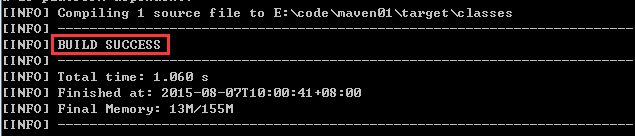
接着输入
mvn test
运行测试用例。提示信息如下:
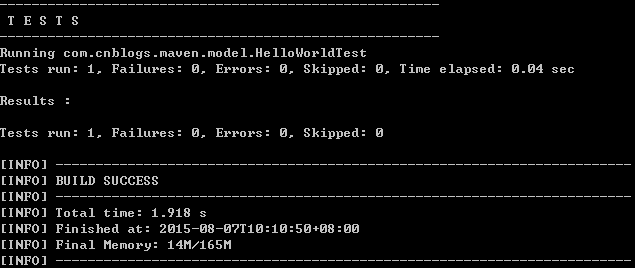
此时,在src/同级目录下,会生成target文件夹。里面包含字节码文件和测试报告。
再输入
mvn package
则在target目录下,会生成此项目打包的jar文件。
至此,一个简单的Maven项目就搞定了。







 本文详细介绍了Java语言及其强大生态,重点讲解了Maven作为项目管理工具的安装、配置及使用方法,并通过实例展示了如何创建、编译、测试及打包Maven项目,实现高效开发流程。
本文详细介绍了Java语言及其强大生态,重点讲解了Maven作为项目管理工具的安装、配置及使用方法,并通过实例展示了如何创建、编译、测试及打包Maven项目,实现高效开发流程。
















 9264
9264

 被折叠的 条评论
为什么被折叠?
被折叠的 条评论
为什么被折叠?








